
Een voor en na het gebruik van het Aanpassingspenseel op de gebouwen.
Wat is het aanpassingspenseel?
Het aanpassingspenseel is een bewerkingstool in Adobe Camera Raw (ook wel bekend als ACR). Deze tool is mogelijk het equivalent van de Dodge- en Burn-tools in Photoshop. Dus wat is ontwijken en verbranden? Ontwijken is lichter maken en branden is een specifiek gebied donkerder maken.
Wat doet het?
Wanneer u uw eerste globale aanpassingen van een RAW-bestand in ACR maakt, zult u hoogstwaarschijnlijk ook lokale aanpassingen moeten maken. Dit is waar het Aanpassingspenseel handig is om specifieke delen van uw foto aan te passen.
De laatste tijd merk ik dat ik deze tool steeds meer gebruik. Als ik alleen op pad ben voor mijn eigen bibliotheek, heb ik de neiging om licht onderbelichte foto's te maken. Op deze manier kan ik veel details herstellen in de postbewerkingsfase. Dit is handig als je geen tijd hebt om de opname perfect te meten, vooral in het geval van luchten.
Hoe werkt het?
Het aanpassingspenseel isoleert een specifiek gebied door het te maskeren, vergelijkbaar met het gebruik van laagmaskers in Photoshop. Wanneer u op het pictogram Aanpassingspenseel klikt, verandert het rechterdeelvenster in het tabblad Aanpassingspenseel. De onderste schuifregelaars wijzigen de grootte van het penseel en je kunt ook bepalen hoeveel veren en dichtheid (vloei) je wilt toepassen.
Wanneer u het aanpassingspenseel op een bepaald deel van uw afbeelding gebruikt, verschijnt een speldpictogram om te bepalen waar uw aanpassing zojuist is gemaakt.
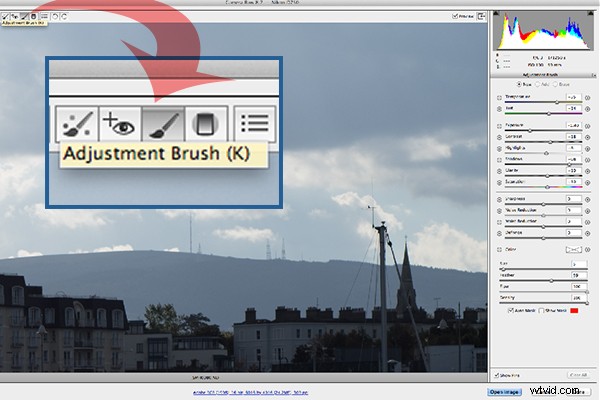
Het Aanpassingspenseel bevindt zich linksboven in het dialoogvenster.
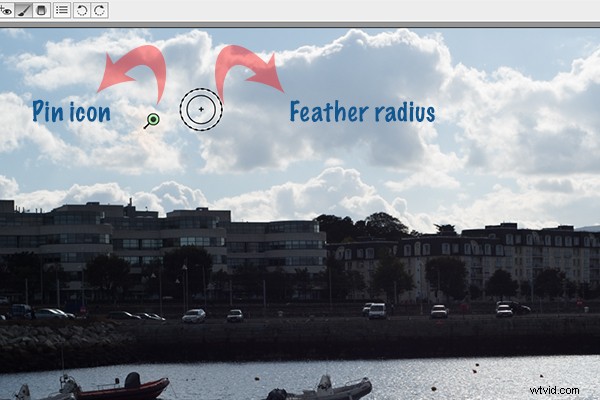
Hoe het Aanpassingspenseel eruitziet tijdens gebruik en het Pin-pictogram dat bepaalt waar op de afbeelding de aanpassing is gemaakt.
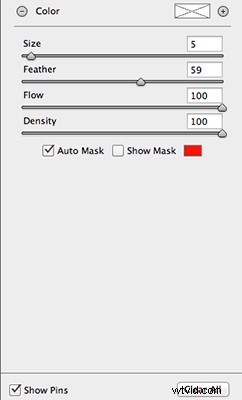
Deze schuifregelaars passen de grootte, de doezelaar en de stroom van het aanpassingspenseel aan.
Ik vind het gebruik van het aanpassingspenseel een beetje omslachtig. Maar deze tool heeft zeker zijn voordelen. Zoals de meeste bewerkingstools in ACR, Photoshop, Lightroom, enz., is er gewoon geen knop met één klik die op magische wijze alles doet.
Misschien vindt u met een beetje oefening het aanpassingspenseel dat het uw bewerkingsworkflow zou kunnen versnellen. Neem bijvoorbeeld deze afbeelding die ik van een paar blauwe containers op een pier heb gemaakt. Ik maakte de basisaanpassingen in ACR. Vervolgens heb ik het aanpassingspenseel in verschillende gebieden gebruikt:om de lucht lichter te maken; om te voorkomen dat de highlights op het kleine witte bootje aan de linkerkant volledig worden uitgeblazen. Ik heb ook het Aanpassingspenseel op het houtgedeelte gebruikt om het meer warmte te geven.

Verschillende gebieden waar het Aanpassingspenseel is gebruikt, zoals weergegeven door het Pin-pictogram.
Het gegradueerde filter in combinatie met het aanpassingspenseel is een geweldige combinatie. Het gedraagt zich op dezelfde manier als een filter met gegradueerde neutrale dichtheid. Ik gebruik dit filter op luchten en gebruik vervolgens het aanpassingspenseel om gebieden te maskeren waarvan ik niet wil dat het gegradueerde filter effect heeft.
Pros
- Brede lokale aanpassingen lichter of donkerder gemaakt.
- Versnel uw bewerkingsworkflow, aangezien u wellicht geen verdere aanpassingen in Photoshop of Lightroom nodig heeft.
- Werkt heel goed in combinatie met de tool Graduated Filter.
Nadelen
- Omslachtig en soms onhandig in gebruik.
- Meer verfijnde details kunnen beter worden gedaan in Photoshop met behulp van laagmaskers waar je meer controle hebt.
Tip:
Een fantastische functie in Photoshop CC is dat Camera Raw nu een filter is. Als u echter eerdere versies gebruikt, zoals CS5/6, is er een vervangende oplossing voordat u uw afbeelding vanuit ACR naar Photoshop opent. Zorg ervoor dat u deze opent als een slim object. U kunt dit doen door de Shift-toets ingedrukt te houden en de knop Afbeelding openen verandert in Object openen. Of u kunt deze optie laten aanvinken in Workflow-opties. Dit is een pop-upvenster dat u kunt openen door op de link onder aan het ACR-scherm te klikken. Op die manier kunt u teruggaan naar ACR door te dubbelklikken op de laag.

Door het Aanpassingspenseel alleen op de gebouwen te gebruiken, kon ik veel details herstellen.
